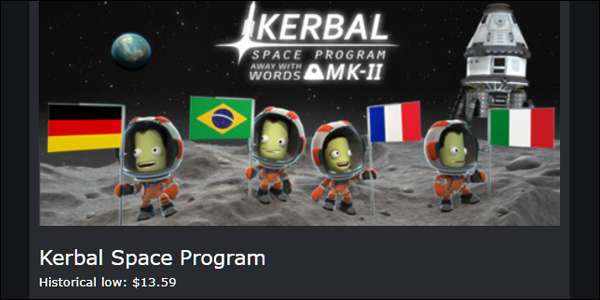
Die Wunschliste von Steam ist praktisch, aber nicht immer nützlich. Wenn Sie auf einen erheblichen Rabatt auf ein 60-Dollar-Spiel warten, werden fünf Dollar weniger Ihre Meinung wahrscheinlich nicht ändern. Es gibt einen besseren Weg.
IsThereAnyDeal.com Sie können eine Verbindung zu Ihrem Steam-Konto herstellen, Ihre Wunschliste importieren und Ihnen eine E-Mail-Benachrichtigung senden, wenn ein Spiel ein bestimmtes Preisniveau oder einen bestimmten Prozentwert unterschreitet. Auf diese Weise können Sie bei neuen Titeln und all den Dingen auf Ihrer Wunschliste Geld sparen.
Verbinden Sie IsThereAnyDeal mit Steam
Bevor Sie beginnen, müssen Sie IsThereAnyDeal Zugriff auf Ihr Steam-Konto gewähren. Dies ist absolut sicher - sie erhalten keinen Zugriff auf Ihre persönlichen Daten oder Zahlungsmethoden. Beachten Sie, dass dies funktioniert, Sie müssen Ihr Steam-Profil öffentlich machen . Sie können ein Konto auf der Website erstellen und Spiele manuell hinzufügen, wenn Sie sich dadurch unwohl fühlen.
Um zu beginnen, gehen Sie zu IsThereAnyDeal.com und klicken Sie oben rechts auf "Anmelden".
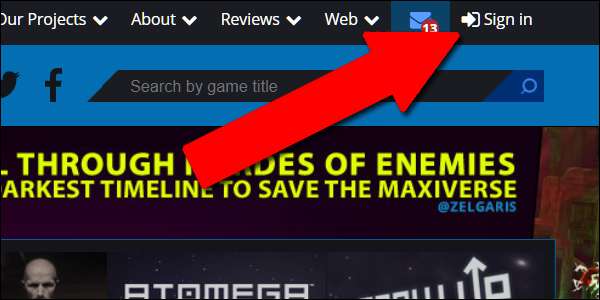
Klicken Sie im Popup-Menü auf "Über Steam anmelden". Sie erhalten ein webbasiertes Login für Ihr Steam-Konto.
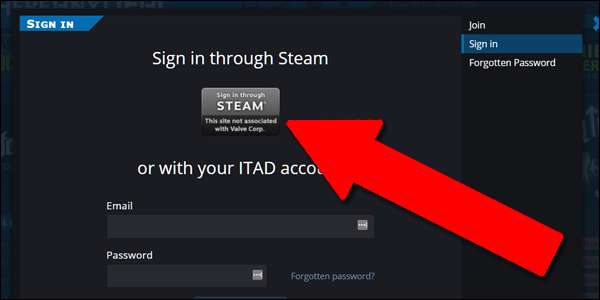
Wenn Sie wieder auf der Hauptseite von IsThereAnyDeal sind, klicken Sie auf den Pfeil neben Ihrem Steam-Benutzernamen und dann im Dropdown-Menü auf "Warteliste".
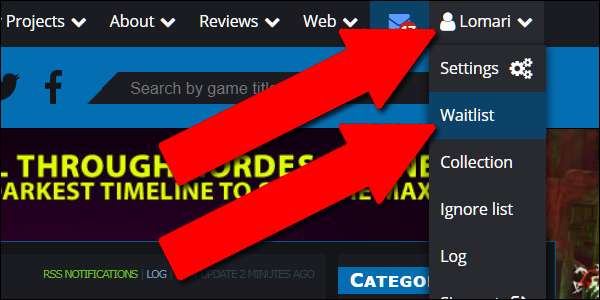
Klicken Sie rechts auf der Seite auf "Profile synchronisieren". Klicken Sie unter dem Eintrag "Warteliste" auf dieser Seite auf "Jetzt synchronisieren".
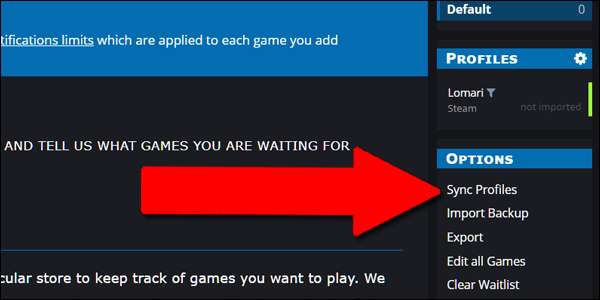

Dieser Prozess fügt alle Spiele auf Ihrer Steam-Wunschliste zu Ihrer IsThereAnyDeal-Warteliste hinzu (was dasselbe ist, nur besser). Sie können diesen Vorgang manuell wiederholen, um Elemente zu Ihrer Steam-Wunschliste hinzuzufügen oder daraus zu entfernen, oder auf "Regelmäßig synchronisieren" klicken, um dies automatisch zu tun.
Richten Sie benutzerdefinierte Preisbenachrichtigungen ein
Klicken Sie auf der Seite im obigen Schritt auf den Pfeil neben "Warteliste" auf der rechten Seite.
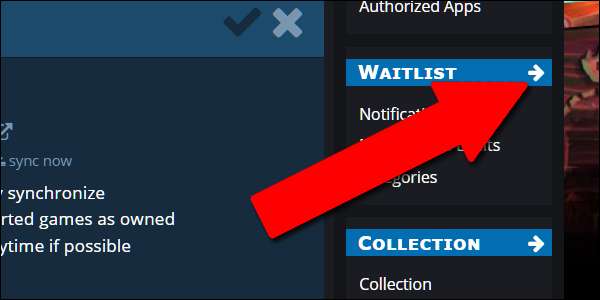
Auf der sich öffnenden Wartelistenseite sehen Sie alle Ihre Wunschliste-Artikel und die digitalen Geschäfte, die die Spiele zu den niedrigsten Preisen verkaufen
Der beste Preis wird mit dem entsprechenden Rabatt in Bezug auf Gesamtpreis und Prozentsatz angezeigt. Beachten Sie, dass diese Preise von Verkäufern im Internet stammen, die digitale Codes verkaufen, nicht unbedingt bei Steam.
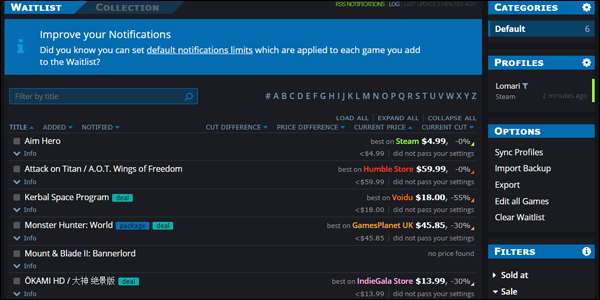
Verwenden wir Angriff auf Titan von meiner Liste als Beispiel, da dieses Spiel nie zum Verkauf zu stehen scheint. Markieren Sie das Spiel mit der Maus und klicken Sie auf "Bearbeiten".
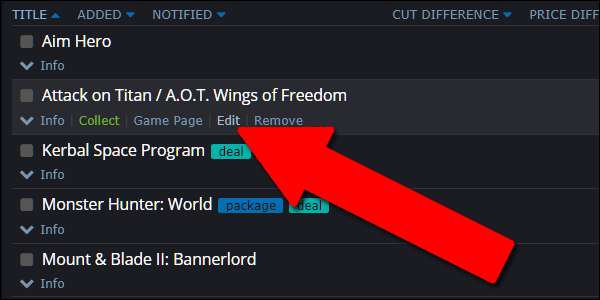
Auf der nächsten Seite können Sie im Feld „Preis“ eine bestimmte Preiswarnung oder im Feld „Preissenkung“ eine prozentuale Senkung festlegen. Ich werde meine auf 30 US-Dollar festlegen, da ich nicht mehr als fünfundzwanzig Dollar für dieses spezielle Spiel bezahlen möchte. Im Feld "Aber nur wenn" können Sie Modifikatoren auswählen: Die Option, nur zu benachrichtigen, wenn ein Geschäft einen Steam-Aktivierungsschlüssel verkauft, ist sehr nützlich, daher habe ich ihn aktiviert. Sie können die gleiche Bedingung für DRM-freie, Origin- und U-Play-Spiele festlegen.
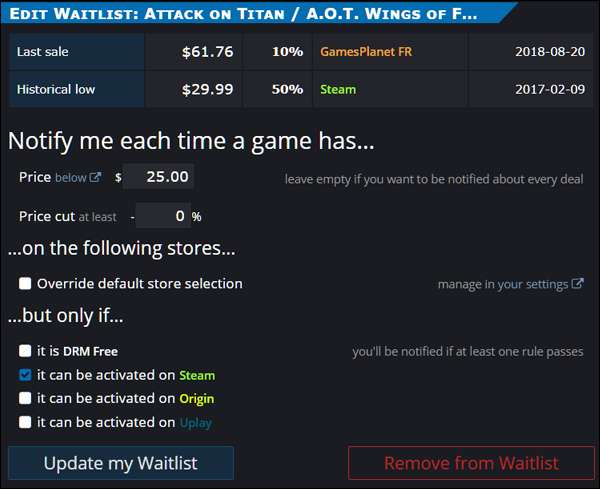
Klicken Sie auf "Meine Warteliste aktualisieren", um diese Bedingungen auf Ihre Preisbenachrichtigung anzuwenden. Fertig! Klicken Sie im Popup auf das "X", um zu Ihrer Warteliste zurückzukehren und ein neues Spiel zu starten.
Beschränken Sie Warnungen auf bestimmte Speicher
Aber was ist, wenn Sie auf einen Verkauf bei Steam warten, weil Sie ein Geschenkkartenguthaben haben, das Sie in keinem anderen Online-Shop einlösen können? Das ist auch leicht unterzubringen. Klicken Sie auf der Bearbeitungsseite auf "Standardspeicherauswahl überschreiben".
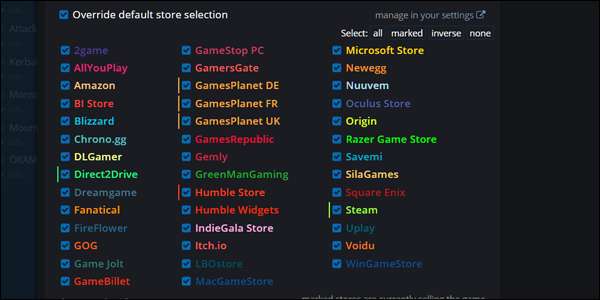
Hier können Sie bestimmte Geschäfte auswählen, die Sie überwachen und für Warnungen ignorieren möchten. Für nur Steam klicke ich im Auswahlmenü auf "Keine" und aktiviere dann nur Steam wieder.
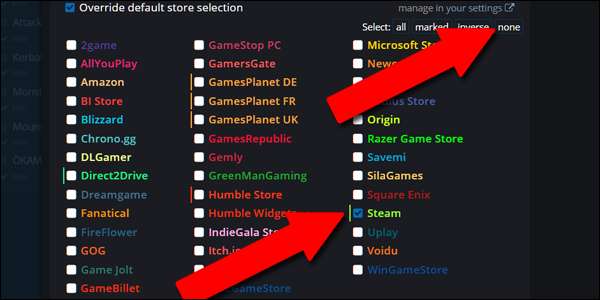
Klicken Sie erneut auf "Meine Warteliste aktualisieren", um Ihre Änderungen zu übernehmen. Wenn Sie niemals Benachrichtigungen von bestimmten Geschäften sehen möchten, möglicherweise weil diese in Ihrem Land nicht verfügbar sind oder Sie einfach kein anderes Konto erstellen möchten, klicken Sie auf den Link "In Ihren Einstellungen verwalten". Dort können Sie einige Geschäfte vor allen Warnungen ausblenden.
Stellen Sie sicher, dass Sie E-Mail-Benachrichtigungen erhalten
Bevor Sie fertig sind, sollten Sie überprüfen, ob Sie E-Mail-Benachrichtigungen von IsThereAnyDeal erhalten, damit Sie diese nicht ständig auf Preissenkungen überprüfen müssen. Klicken Sie auf den Pfeil neben Ihrem Steam-Anmeldenamen und dann auf "Einstellungen".
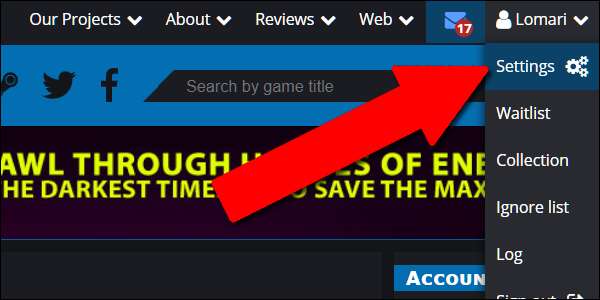
Geben Sie Ihre E-Mail-Adresse in das Feld "E-Mail" ein und klicken Sie auf "Speichern".
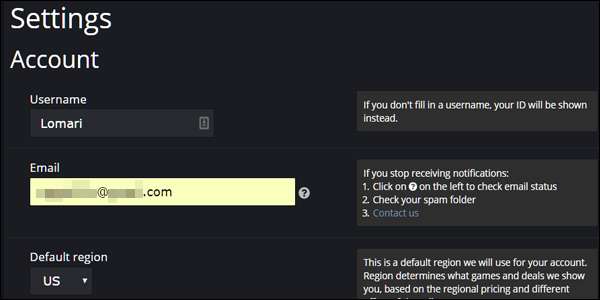
Das ist es. Sie können jetzt Preisbenachrichtigungen über Ihren E-Mail-Posteingang erhalten.







